
游戏介绍
知犀思维导图,是一款真正免费且跨平台的思维导图软件,好用易上手,颜值小清新。安装完成即可在手机上快速制作思维导图,主题节点数量不限制,脑图文件个数也不限制,并支持无水印导出高清图片。在用知犀创作思维导图时,您可专注于思考和思维梳理,而不用花时间研究软件功能。
1、可以通过关键字来进行模板搜索,快速找到自己需要的内容;
2、喜欢的模板可以直接点击收藏,在任何时候都可以快速使用;
3、这里模板都是可以直接下载的,在任何导图平台上都可以用。
思维导图太大怎么打印?
一、更改结构和布局
可以通过调整结构来优化打印效果。
在打印之前我们可以调整思维导图的结构来让整个内容更完美的适配A4纸的尺寸。在知犀支持的众多思维导图结构中,『向右逻辑图』和『括号图』比较适合打印,而『思维导图』、『鱼骨图』等结构,在内容过多的情况下,是不适合打印的。
其次可以通过设置节点宽度以及调整节点间距功能来等优化打印效果。
如果节点内容较多,且宽度较长,那么就可能会导致打印出来的效果不好,这个时候我们就可以通过鼠标调整节点的宽度,以及间距使整个脑图的最长宽度来适配A4纸的大小。
PS:快速调整节点间距可以使用『一键紧凑』功能来完成,右击画布空白处,然后选择『一键紧凑』即可;
二、分页打印
但如果仅仅是调整结构、节点宽度等,对于内容较多的思维导图来说,并不能够很完美的解决打印效果问题,这个时候我们就可以试一试分割思维导图文件的方法。
1、以节点拆分脑图
将完整的思维导图复制多份,然后以适合打印的节点大小,将整个脑图文件拆分为多个,然后进行打印。
2、切割导图文件
将思维导图导出为图片或PDF后,我们可以选择使用图片编辑工具或PDF编辑工具,将文件切割为适合打印的文件大小,然后再将这些文件进行批量打印。
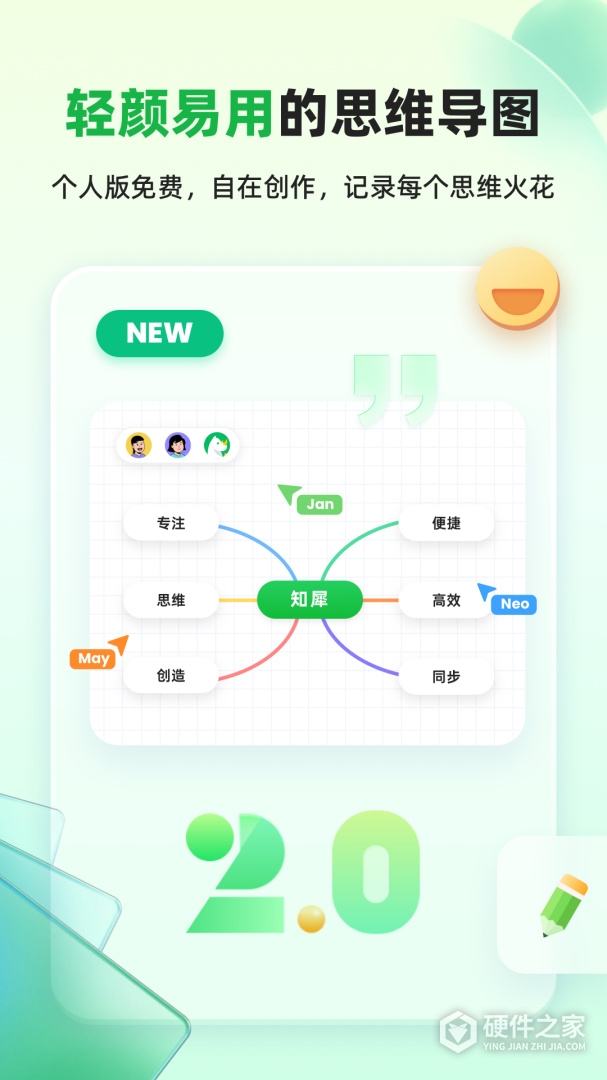
1、会议速记:会议时将内容和想法记录成思维导图,整理成清晰的图表,给展示增色
2、在辅助能力上,我们提供了模板中心,上传了100多个实用的思维导图模板,模板后续还会持续更新
3、无延迟实时云端保存,保障文件不丢失,可随时登陆账户查看获取
4、不用担心创作正酣的时候被告知收费,知犀思维导图完全免费了所有功能,丰富且简单的功能助你提高效率
5、可以自由新建思维导图文件,无文件个数限制
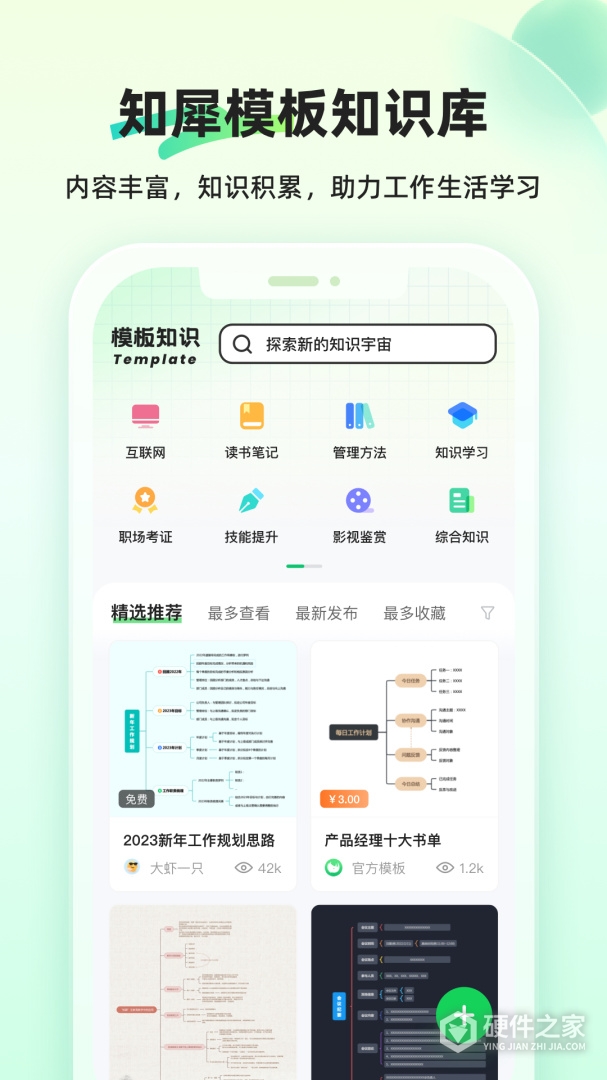
1、可以让用户的表达更加的清晰,适合计划,学习,笔记,日常生活众多的场景,制作不同类型的思维导图可以有效的帮助用户专注思考还有思维的梳理
2、软件提供了大量的素材模板,不同的颜色笔记帮助你更加清晰的进行记录和扩展。软件及时更新各种内容,能够满足多种场景需求。欢迎大家下载知犀思维导图体验

1、支持了创建文件桌面快捷键,可发送文件到桌面直接点击打开!
2、支持了导出大纲格式,可选择导出图片、PDF或SVG!
3、支持了新建时选择工作管理、教育学习等丰富的场景模板
4、优化了蓝牙鼠标适配,鼠标操作更加丝滑~
5、一些其他已知的 Bug 修复和优化
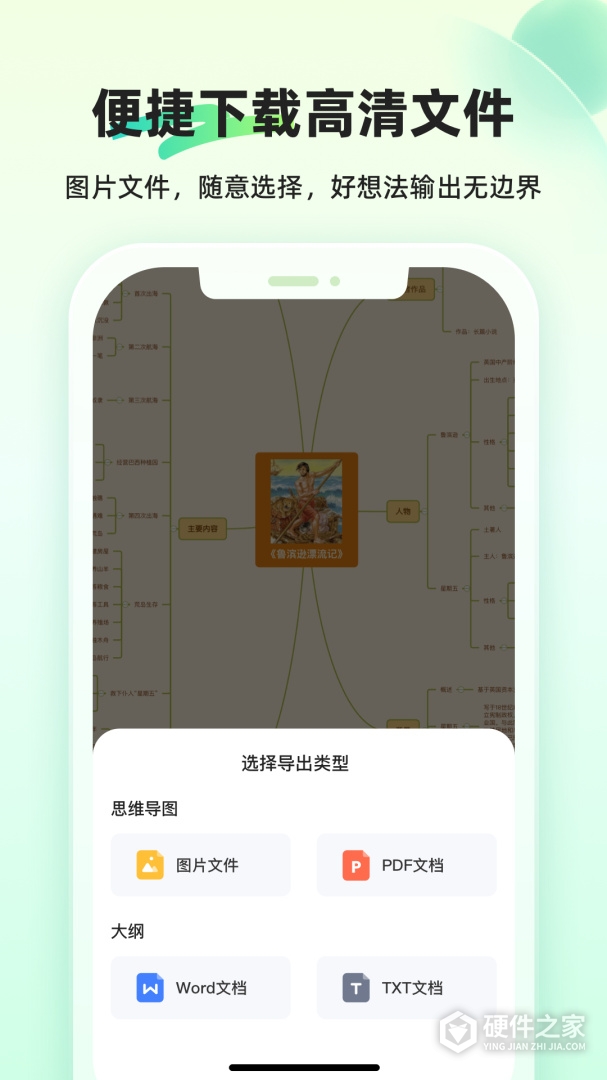
预约窗口
预约邮箱号:
* 游戏上市后,我们会在第一时间内通知您 *